Windows 11: Popravite izbiro varčevalnika zaslona, ki je sivkasta
Pokažemo vam, kako rešiti težavo, kjer so možnosti varčevalnika zaslona v Microsoft Windows 11 sivkaste.
Zelo pomembno je imeti varno geslo za vse svoje račune. Tudi če je vaše trenutno geslo močno, je dobro, da ga občasno spremenite. S tem boste pomagali zaščititi ne samo svoj Microsoftov račun, ampak tudi vse svoje račune. Nadaljujte z branjem, če želite izvedeti, kako lahko spremenite geslo za svoj Microsoftov račun, ko geslo poznate in ko ste ga pozabili.
Samo zato, ker ste spremenili geslo, to ne pomeni nujno, da ste ga pozabili. Morda ste ga morali iz nekega razloga nekomu dati in ga želite iz varnostnih razlogov spremeniti. Če veste, kaj je geslo, je enostavno spremeniti geslo za Microsoftov račun.
Če ga želite ponastaviti, se prijavite v svoj Microsoftov račun. Kliknite svojo profilno sliko, ki ji sledi Moj Microsoftov račun.
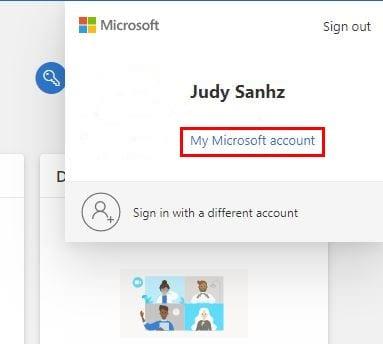
Pomaknite se navzdol, dokler ne pridete do Varnost. Svoje podatke morate imeti posodobljene, saj boste morali dostopati do svojega računa, če boste kdaj pozabili geslo. Ker dostopate do občutljivih informacij, vas bo Microsoft prosil, da znova vnesete geslo.
Ko ga vnesete, boste v razdelku Varnost. V razdelku Varnostne osnove kliknite Varnost gesla. Prav tako lahko kliknete možnost Spremeni moje geslo.
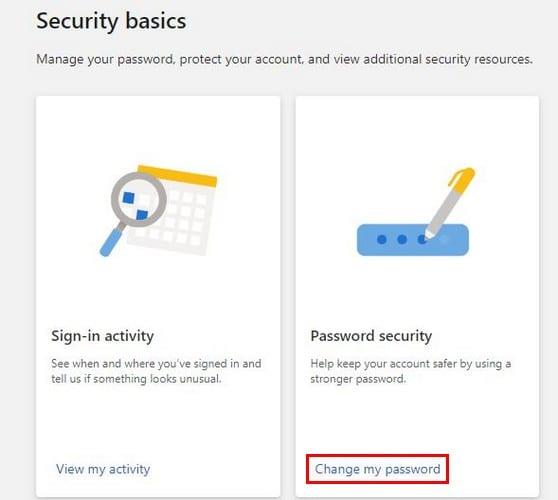
Ko kliknete to možnost, kliknite možnost, ki delno prikazuje vašo telefonsko številko. Po tem vas bo Microsoft prosil, da vnesete zadnje štiri števke vaše telefonske številke. Če se zadnje štiri števke ujemajo, boste štirimestno kodo prejeli kot besedilno sporočilo. Vnesite kodo in kliknite modri gumb za preverjanje.
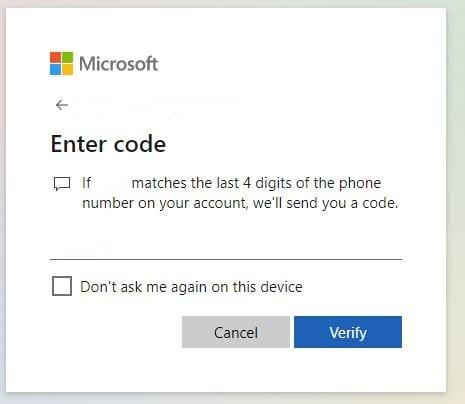
Za potrditev boste morali dvakrat vnesti svoje trenutno geslo in pod njim novo geslo. Videli boste tudi možnost, da vas Microsoft opomni, da spremenite geslo vsakih 72 dni. Ali boste to možnost označili ali ne, je odvisno od vas. Ko vnesete svoje trenutno in novo geslo, kliknite modri gumb Shrani.
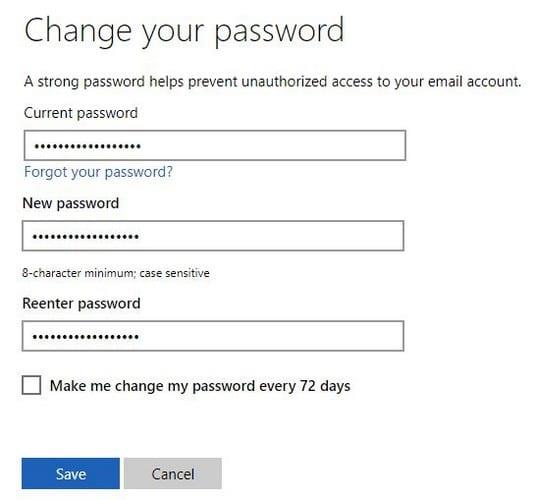
V naslednjem koraku vas bo Microsoft pozval, da vnesete novo geslo. Po tem boste na vrhu videli datum, ko ste nazadnje posodobili geslo. Na desni boste videli, ali je preverjanje v dveh korakih omogočeno ali ne.
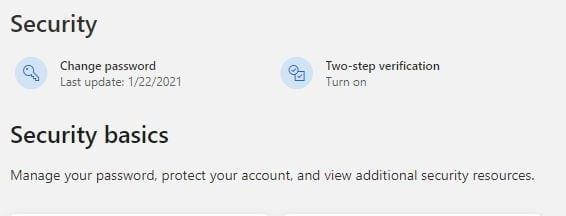
S ponastavitvijo gesla občasno pomagate zaščititi svoj Microsoftov račun. Vendar ne skrbite, če ste popolnoma pozabili geslo. Ni vse izgubljeno. Obstaja način, kako lahko obnovite svoj Microsoftov račun z najmanjšimi težavami.
Nimate pojma, kakšno je vaše geslo in želite obnoviti svoj Microsoftov račun. V tem primeru. Poskusite se vpisati v svoj Microsoftov račun in ko boste pozvani, da vnesete geslo, kliknite možnost Pozabljeno geslo.
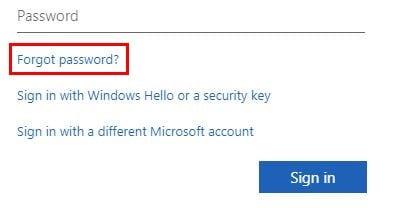
Tako kot prej bo moral Microsoft preveriti našo identiteto. Če imate na primer telefonsko številko kot način, da Microsoft potrdi vašo identiteto, kliknite nanjo. Vnesite zadnje štiri števke svoje telefonske številke in kliknite modri gumb Pridobi kodo. Vnesite kodo in kliknite gumb Naprej. Dokler ne ponastavite gesla, ne boste morali vnesti starega gesla, ker ne veste, kaj je. Vnesti boste morali samo novo geslo in klikniti gumb Naprej.
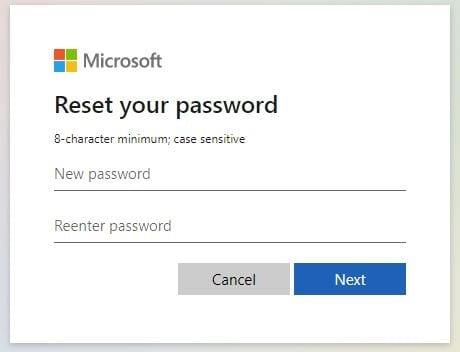
Nato boste videli sporočilo, ki vas obvešča, da so varnostni podatki posodobljeni. Pokazal vam bo tudi povzetek tega, kar ste naredili, in pisalo, da ste spremenili geslo. Vse kar morate storiti je, da kliknete modri gumb Prijava, da preizkusite svoje novo geslo.
Vnesite e-poštni naslov, s katerim ste se prijavili, in kliknite modri gumb Naprej. Vnesite novo geslo. Če imate nastavljeno preverjanje v dveh korakih, ga morate najprej opraviti.
Ko spremenite geslo za kateri koli račun, morate ustvariti močno geslo, če želite zaščititi svoj račun. Prosimo, ne uporabljajte imena vašega psa ali svojega naslova. Prepričajte se, da je nekaj z velikimi in malimi črkami. Ne pozabite vključiti tudi posebnih znakov. Kako varno je po vašem mnenju vaše trenutno geslo za vaše račune? Delite svoje misli v spodnjih komentarjih.
Pokažemo vam, kako rešiti težavo, kjer so možnosti varčevalnika zaslona v Microsoft Windows 11 sivkaste.
Naučite se, kako preprečiti, da bi prejemniki e-pošte lahko posredovali sporočilo v Microsoft Outlooku.
Odkrijte, kako odpraviti napako OneDrive s kodo 0x8004de88, da boste lahko spet uporabljali svoje oblačne shrambe.
S sistemom Windows 11 lahko takoj dostopate do programov ali aplikacij, ki jih potrebujete, z uporabo funkcije Pritrdi na opravilno vrstico.
Če vidite napako "Spletna storitev za odpravljanje težav v sistemu Windows je onemogočena" med uporabo katerega koli orodja za odpravljanje težav v sistemu Windows, preberite ta članek zdaj!
Uporabite ta priročnik, da ugotovite, ali ima prijavljen uporabnik administratorske pravice, ali pa se naučite, kje preveriti vse račune v Microsoft Windows.
Včasih se lahko e-poštno sporočilo zatakne v mapi Odpočeta Microsoft Outlook 365. Ta vodnik vam pokaže, kako se spoprijeti s tem.
Preprečite, da bi se pogosto opozorilo pojavilo, ko odprete datoteke prek hiperpovezave znotraj datotek Microsoft Office 365.
Naučite se, kako odstraniti posodobitev Windows 11 24H2, če imate težave s to različico Microsoftovega operacijskega sistema.
Izvedite, kako namestiti macOS na Windows PC s podrobnim vodnikom, ki vam pokaže, kako pridobiti operacijski sistem Apple na napravi Microsoft.
Navodilo, ki vas bo popeljalo skozi postopek, kako vklopi/kontrolira Microsoft Outlook dodatke (vtičnike).
Navodilo, ki prikazuje, kako narediti, da Microsoft PowerPoint 365 samodejno predvaja vašo predstavitev s nastavitvijo časa napredovanja diapozitiva.
Pokažemo vam podrobne korake, kako umakniti e-poštno sporočilo, poslano iz Microsoft Outlook 365.
Odkrijte, kako poiskati pomoč v sistemu Windows 10 s koristnimi nasveti in orodji. Učinkovite rešitve za iskanje podpore pri Microsoftu.
Ali ste kdaj sredi nečesa v računalniku z operacijskim sistemom Windows 10 in ste prekinjeni in se morate odjaviti ali izklopiti računalnik? Ali želite, da obstaja način za
Tukaj je, kako lahko kar najbolje izkoristite Microsoftove nagrade v operacijskih sistemih Windows, Xbox, Mobile, nakupovanje in še veliko več.
Zavarujte svoje Microsoftovo geslo tako, da ga občasno spremenite. Ste pozabili geslo za Microsoftov račun? Brez težav, to je tisto, kar morate storiti.
Ste si kdaj želeli možnost takojšnjega preimenovanja datotek v velikem obsegu v sistemu Windows 10? PowerToys vam nudi hrbet s PowerRename, še enim neverjetnim pripomočkom, ki ga ponuja
Če že uporabljate PowerToys, morda že poznate vse uporabne pripomočke, ki vam olajšajo življenje, vključno z upraviteljem tipkovnic.
Microsoft trenutno podpira Blokirani prenos samo v SharePointu in OneDrive for Business ter samo za datoteke Office.
Kako omogočiti blokator oglasov na vaši napravi z Androidom in kar najbolje izkoristiti možnost motenih oglasov v brskalniku Kiwi.
Če niste prepričani, kaj so prikazi, doseg in angažiranje na Facebooku, berite naprej, da izvedete več. Oglejte si to enostavno razlago.
Ali se sprašujete, kako prenesti datoteke iz sistema Windows na naprave iPhone ali iPad? Ta praktični vodnik vam pomaga pri tem procesu brez težav.
Ko omogočite odstotek baterije na svojem Android telefonu, boste vedeli, koliko baterije je še preostalo. Tukaj je enostaven način, kako to omogočiti.
Sprememba nastavitev glasu za aplikacijo Waze vam omogoča, da slišite drugačen glas, vsakič, ko potrebujete potovati. Tukaj je, kako ga spremeniti.
Izbris zgodovine prenosov Android vam pomaga pridobiti več prostora za shranjevanje med drugimi stvarmi. Tukaj so koraki, ki jih morate sprejeti.
Samsung Galaxy Z Fold 5 je eno najbolj privlačnih naprav svojega časa v letu 2023. Z obsežnim zložljivim zaslonom velikosti 7,6 palca in 6,2-palčnim sprednjim zaslonom, Z Fold 5 ustvarja občutek, da držite in se ukvarjate z prihodnostjo.
Kako konfigurirati nastavitve blokiranja oglasov za Brave na Androidu s pomočjo teh korakov, ki jih lahko izvedete v manj kot minuti. Zavarujte se pred vsiljivimi oglasi z uporabo teh nastavitev blokiranja oglasov v brskalniku Brave za Android.
Pokažemo vam, kako rešiti težavo, kjer so možnosti varčevalnika zaslona v Microsoft Windows 11 sivkaste.
Iščete telefon, ki se lahko zloži? Odkrijte, kaj ponuja najnovejši Samsung Galaxy Z Fold 5 5G.























